「自分の音楽を世界に届けたい!」
そんな夢を抱くアーティストにとって、音楽配信ディストリビューターは力強い味方です。中でも、TikTok発の「SoundOn」は、無料で利用でき、手厚いサポートが魅力のサービスとして注目を集めています。
しかし、いざ楽曲を登録しようとすると、「ジャンルって何を選べばいいの?」「貢献者って誰のこと?」「制作/技術職って何?」といった専門的な項目で手が止まってしまう初心者の方も多いのではないでしょうか。
この記事では、SoundOnでの楽曲アップロードの手順を、特に分かりにくい項目を重点的に、誰にでも理解できるよう分かりやすく解説していきます。
目次
楽曲アップロード
アカウント登録と契約はこちらの記事をご覧ください。
Sound On新規登録の仕方 本人確認や契約について詳しく解説
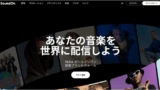
これらが完了したら、いよいよ楽曲のアップロードです。
ダッシュボードから「楽曲をアップロード」といったボタンをクリック。
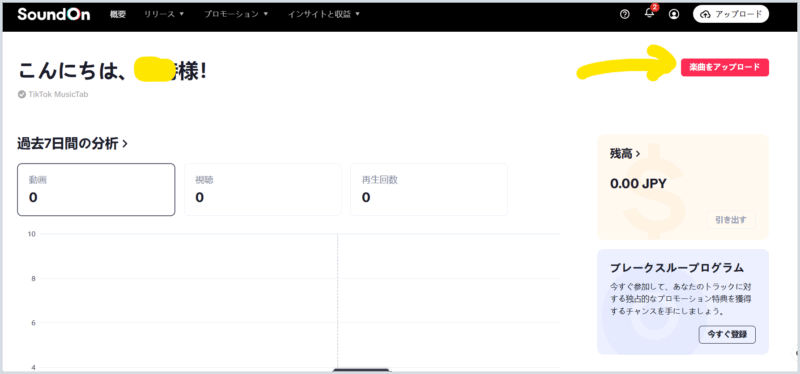
リリースタイプを選択します。
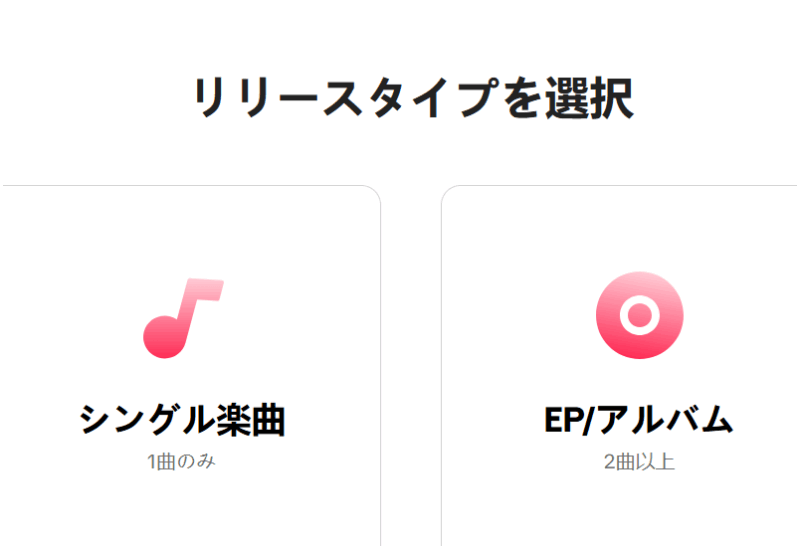
今回は、シングル楽曲で解説します。
配信したい楽曲のWAVファイルをアップロードしましょう。
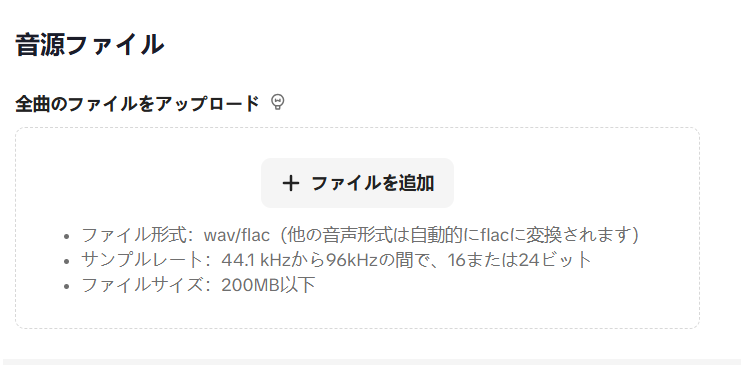
以下のファイルは受け付けられません。
- カラオケトラック、対話のみのトラック、着信音、広告が含まれているトラック、または誤解を招く、商標権がある、憎しみを煽る、もしくは違法な内容を含むトラック。
- 60秒未満のトラック(1トラックのシングル曲)。
- 開始または終了部分に5秒以上の無音部分を含むトラック。
- 録音の品質が低い、または欠陥があるトラック。
- 音声クリップの一部(完全な楽曲のアップロードが必要です)。
- 適切なライセンスを取得していない限り、サンプルを使用したリミックスや楽曲。
ポイント: 楽曲のファイル形式は、高音質な「WAV」が推奨されています。MP3でもアップロード可能ですが、最高の音質をリスナーに届けるために、できるだけWAV形式で用意しましょう。
トラック詳細の入力
ここが初心者が最もつまずきやすいセクションです。
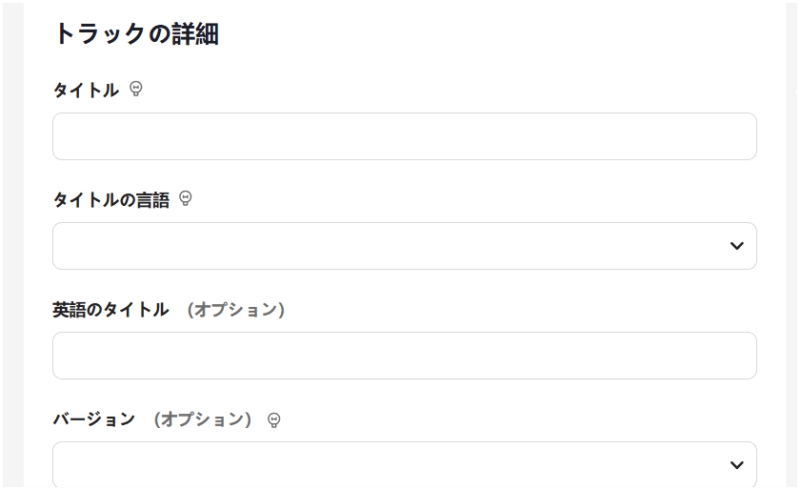
タイトル
タイトルには、 「不適切な表現があるバージョン」、「クリーンバージョン」、「最終バージョン」などのバージョンを表す言葉は入れられません。
また、商標、不快な表現、または違法な内容、 絵文字や記号、メインアーティスト名など、入れられないものが右の欄に表示されるので確認しましょう。
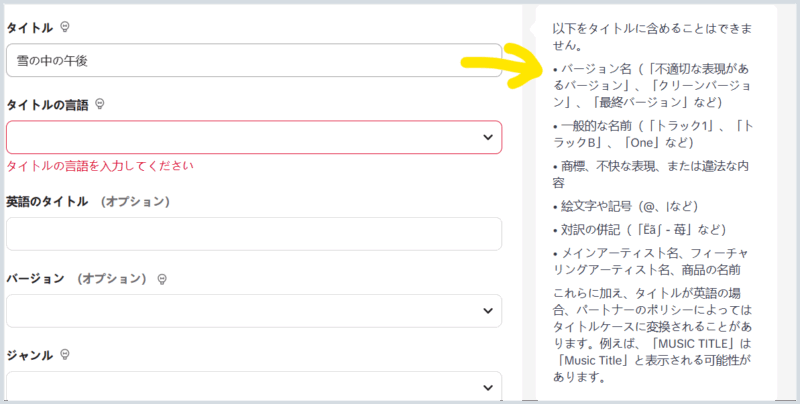
を入れたら、「タイトルの言語」を入力します。
タイトルの言語
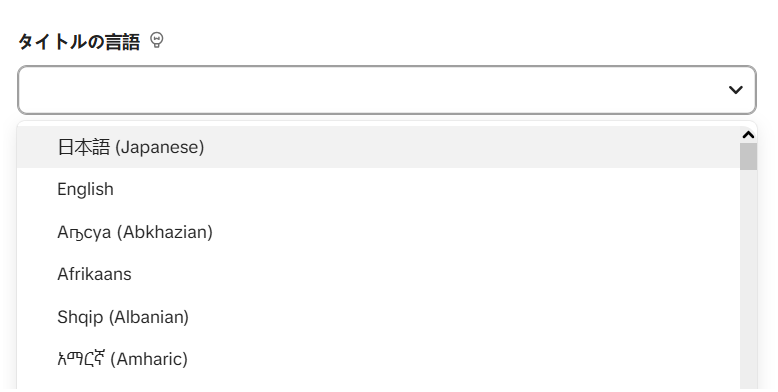
英語のタイトルはオプションです。
バージョン
その下のバージョンは、過去にリリースした楽曲の別バージョンを投稿するときのみ入力します。
以下の種類が現れますので、適切なものをクリックします。
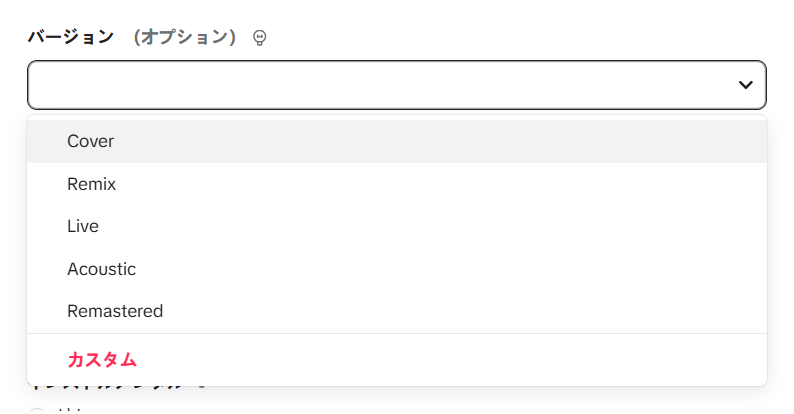
- 「ライブ」は、このトラックがライブ・パフォーマンスの録音であることを示します。
- 「リミックス」は、テンポやビートなどを変更した、以前にリリースされた録音の新しいバージョンであることを示します。
- 「リマスター」:オリジナルの録音を新たにマスタリングしたものであることを示します。
- 「ラジオ・エディット」:長さ、歌詞、イントロ/アウトロを変更したバージョンであることを示します。 他のアーティストのリミックス曲をアップロードする場合は、必ずその楽曲の使用許諾を得てください。
ジャンル・サブジャンルの選び方
次にジャンル・サブジャンルです。
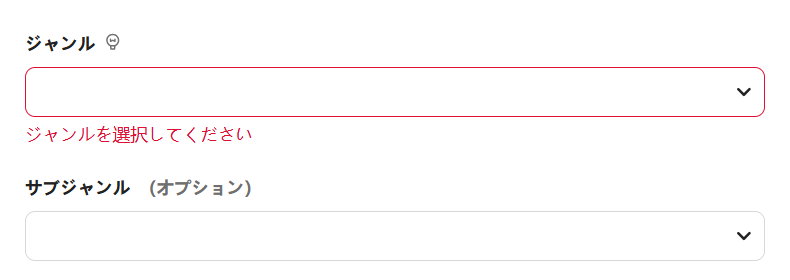
ジャンルをクリックすると、下にジャンル名が現れますので選択してクリック。
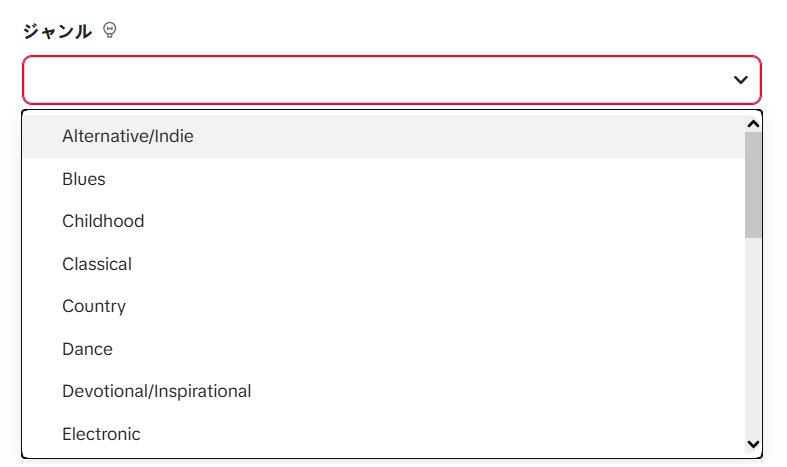
「自分の曲がどのジャンルに当てはまるかわからない…」
ジャンルがわからないときには、先にサブジャンルから決めていくと決めやすいです。
以下のようにサブジャンルが現れますので、ここでは「Boobap」を選択しました。
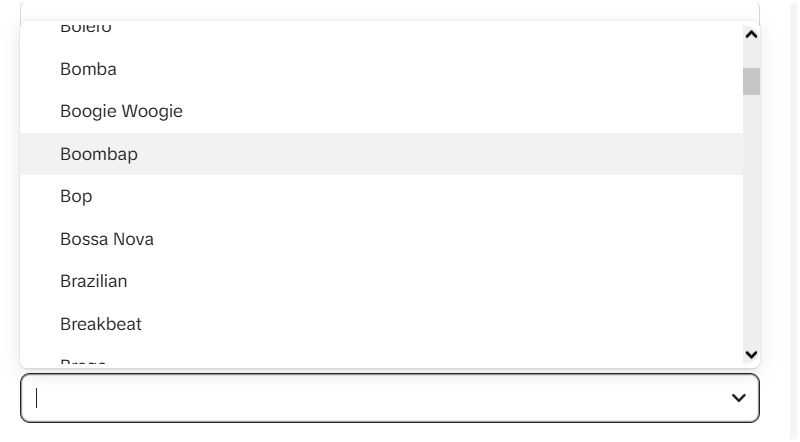
すると、自動的にジャンル欄に「Hip Hop/Rap」が入力されます。
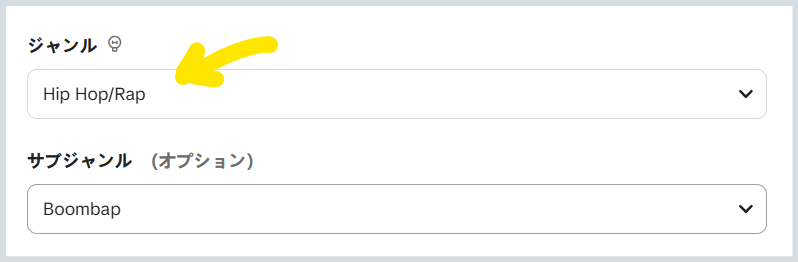
どうやってジャンルを決めればいい?
一般的には次のように考えると良いと思います。
まずは、あなたの楽曲がどのような雰囲気を持っているか、どんな楽器が使われているかを考えてみましょう。例えば、以下のような大まかな分類から考えてみるのがおすすめです。
- ギターがメインで歪んだサウンド → ロック
- ピアノやアコースティックギターが中心の落ち着いた曲 → ポップス または フォーク
- 打ち込みのビートが特徴的なダンスミュージック → エレクトロニック または ダンス
- ラップが入っている → ヒップホップ/ラップ
SoundOnには非常に多くのジャンルとサブジャンルが用意されています。
ポイント: 自分の好きなアーティストや似ている雰囲気の楽曲がどのジャンルに分類されているか、ストリーミングサービスで調べてみるのも非常に参考になります。
インストルメンタル メインアーティスト フューチャリングアーティスト
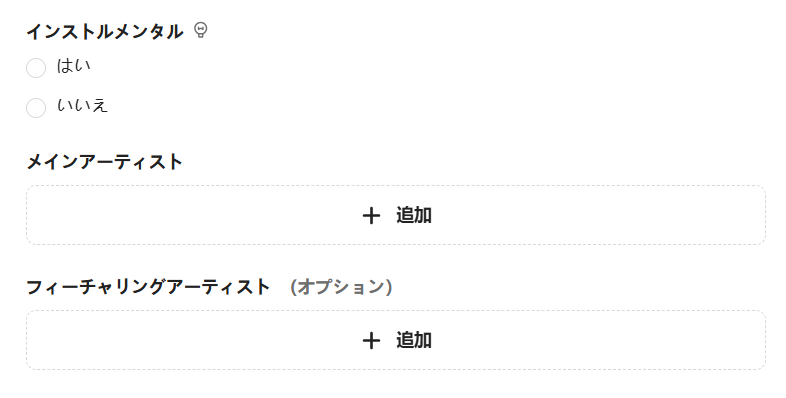
ボーカル曲でない場合、インストルメンタルで「はい」を選びます。
エインアーティストは、「追加」をクリック。
すっるとポップアップ表示されます。右のアイコンをクリックすると、下に登録された自分の名前がでますので、それを選択してください。
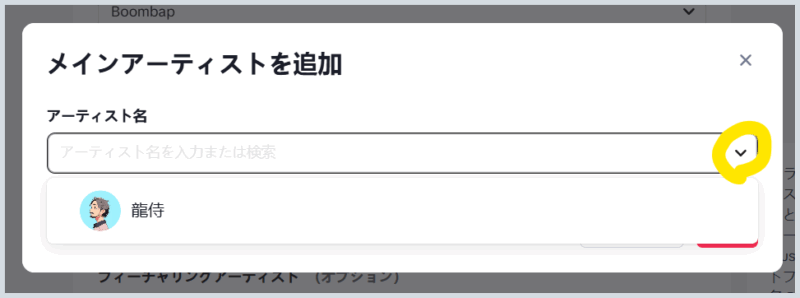
フューチャリングアーティストは、いわゆる「客演」や「feat.」で参加したアーティストのことです。オプションですので、一人で作った場合は入力の必要はありません。
「貢献者(Contributor)」って何?
最高にわかりにくい項目が「貢献者」です。入力は必須なのに、何を選んでいいかよくわからないのです。
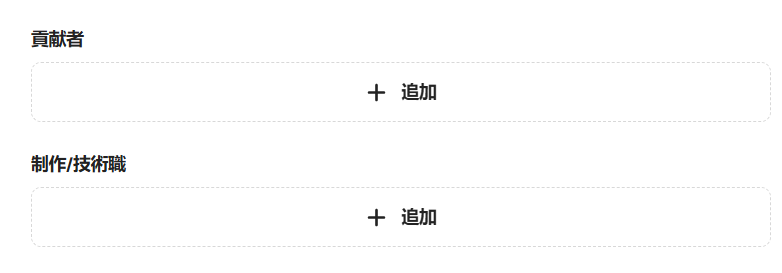
貢献者
「貢献者」とは、その楽曲の演奏や歌唱に直接関わった人々の役割を示す項目です。
具体的には、以下のような役割があります。
追加をクリックするとポップアップしますので、右のアイコンをクリック。ずらっと項目が表示されます。
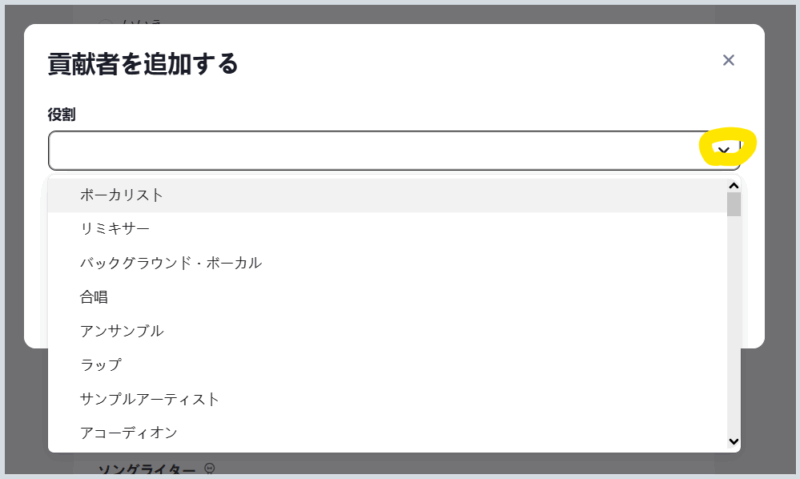
さらに、このあと、楽器がズラッと表示されます。
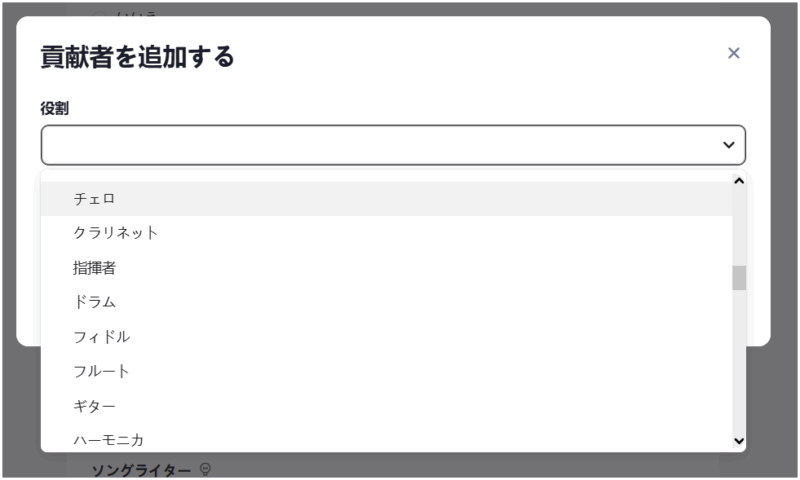
ボーカル曲なら最初のボーカリストを選んで即終了です。
また、何らかの楽器がフィーチャーされていればそれを選べばいいと思います。
しかし、今回のようにインストルメンタルの場合、何を選べばいいかわからないのです。
適切な楽器がない場合、選べそうなのは下の2つ。「リミキサー」か「サンプルアーティスト」くらいです。
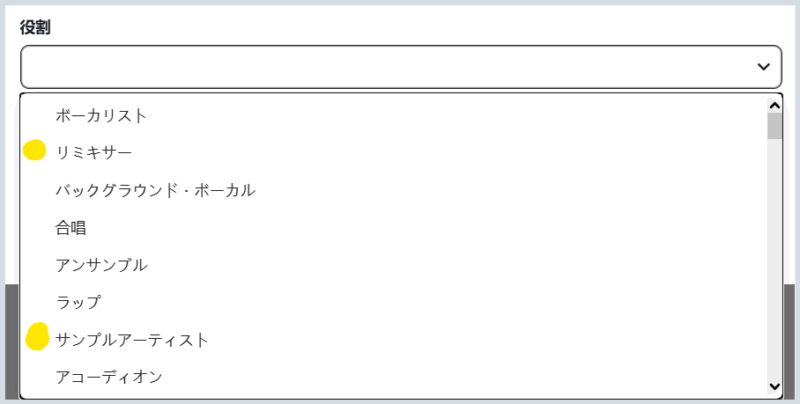
「リミキサー」を選んだら何か言われたので、「サンプルアーティスト」を選びました。
これは、あらかじめ録音された楽器や声などを選んできて、パズルのように楽曲の中に当てはめることだと考えると良いでしょう。
サンプルが何百万も登録されているサービスがあり、そこからダウンロードして自分の曲に追加するのです。
たまたまこの曲は私の手作りでそのようにサンプルを加えているので「サンプルアーティスト」を選ぶことができました。
もし、Sunoなどの生成AIで作曲したインストルメンタル曲の場合は、使っている楽器の中でよち近いものを選べばいいでしょう。
「制作/技術職(Production/Technical Credits)」って何?
「制作/技術職」とは、楽曲の制作や技術面で貢献した人々の役割を示す項目です。こ
こちらは役貢献者よりわかりやすいです。DTMでも、生成AIでも、多くの場合「プロデューサー」を選べばいいでしょう。
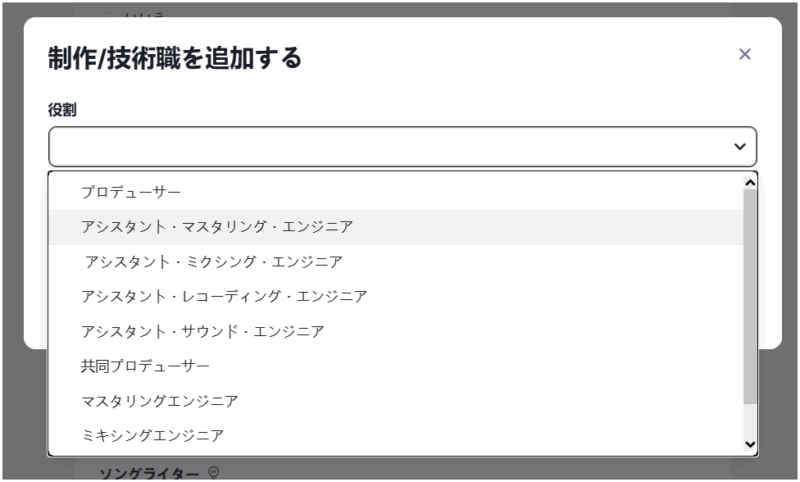
ポイント: 「貢献者」と「制作/技術職」は別々の項目です。例えば、自分で歌って自分でプロデュースした場合は、「貢献者」に「ボーカリスト」として自分を、「制作/技術職」に「プロデューサー」として自分を、それぞれ入力します。
「ソングライター(Songwriter)」って何?

「ソングライター」とは、楽曲の作詞・作曲を担当した人のことです。
「渡そが作曲家です」をクリックすると、自動的に上の灰色の部分に登録した自分の本名が入力されます。
注意: ソングライターの項目は、配信プラットフォームによっては公開される場合があります。本名を公開したくない場合は、設定に注意しましょう。
カバーアート
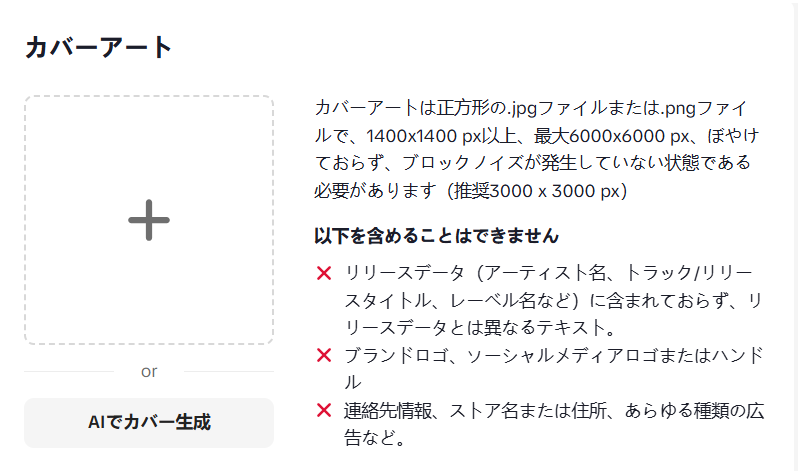
楽曲の「顔」となるジャケット画像です。リスナーの第一印象を左右する重要な要素なので、楽曲のイメージに合った魅力的な画像を用意しましょう。
- 画像サイズ: 1400×1400ピクセル以上の正方形の画像が推奨されています。サイズが小さいとアップロードできない場合があるので注意が必要です。
- 内容: 自分で撮影した写真や作成したイラストなど、著作権をクリアした画像を使用してください。SoundOnにはAIカバージェネレーター機能もあるので、画像の用意が難しい場合は活用してみましょう。
トラック配信
最後の項目です。適切なものを選んでください。UPCとかISRCなどよくわからない場合、オプションなので未入力でオーケーです。

ステップ3:リリースの最終確認
すべての情報の入力が終わったら、最後の確認作業です。
リリース設定
- リリース日: 楽曲が配信される日を設定します。審査にかかる時間を考慮して、最短でも6日後からしか設定できない点に注意しましょう。
- 配信先: デフォルトで世界中のプラットフォームが選択されています。特別な理由がなければ、そのままで問題ありません。
- 出版権の管理: あなたが楽曲のすべての権利を持つ唯一の作者である場合(共同制作者や出版社がいない場合)は、「100%」を選択します。
レビューと送信
最後に「レビュー」画面で、これまで入力したすべての情報が表示されます。
タイトル、アーティスト名、カバーアート、各種設定に間違いがないか、念入りに確認しましょう。
もし間違いを見つけたり、作業を中断したくなったりしても、SoundOnには「下書き保存」機能があるので安心です。
すべての確認が完了したら、「送信」ボタンを押して、リリース申請は完了です!
おわりに
始めて登録するときには何が何やらわからないことが多いので、一つ一つ調べながら時間をかけて入力することになりますが、2曲目からはスイスイ入力できるようになります。
1曲ずつもいいですが、アルバムでの登録にも挑戦してみましょう。全体の世界観を伝えることができます。
参考文献
- SoundOn. (n.d.). 登録 | 音楽配信ディストリビューター I オンライン販売. 取得元: https://www.soundon.global/login/signup?lang=ja
- ヨッシー. (2025, September 1). TikTok発の音楽配信サービス「SoundOn」の登録手順. note. 取得元: https://note.com/super_lilac52/n/n388747dd070e
- Yuntia. (2025, June 19). 【Soundon】ジャンル選択の悩みを解消【自分用ジャンル一覧表】. note. 取得元: https://note.com/yunsouko/n/nb061d144f03c
- DreamyFlightAI. (2024, August 6). 【SoundOn】世界配信への野望 その2。楽曲のアップロードについて(心配事が増えたよwww). AIが紡ぐ、錬金する世界を観て聴いて楽しむ. 取得元: https://dreamyflightai.com/archives/945
- シニアが稼ぐためのインプット:AI使いサトシ. (2025, June 2). SoundOnで世界へ音楽配信:2年目の小さな戦略と検証. note. 取得元: https://note.com/satoshi60/n/nf3868ca34079
- SoundOn. (2023, February 22). 自分のリリースにフィーチャリング・アーティストをクレジットするには?. 取得元: https://www.soundon.global/knowledge/article/how-do-i-credit-a-featured-artist-on-my-release?lang=ja
- 特定非営利活動法人ミュージックプランツ. (2025, July 8). 自分の曲のジャンルが分からない人へ「ジャンルを見極める視点とヒント」【理事長コラム】. 取得元: https://musicplanz.org/column/20250708
- MelodyPicks. (2025, March). Melody Picksで配信してみよう!. 取得元: https://www.melodypicks.com/user-guide.php
- おととし. (2025, September 20). AI音楽をアップロードしました!. note. 取得元: https://note.com/ototoshi0281/n/ne3621252556f
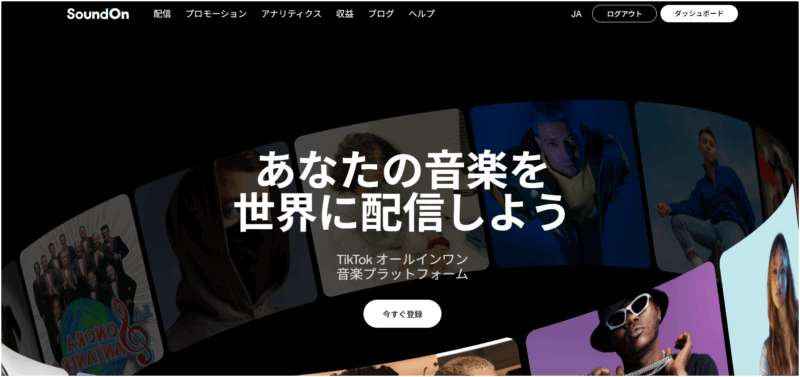
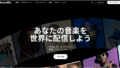
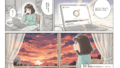
コメント